Pour envoyer des fichiers, photos ou vidéos dans une conversation Linphone, suivez les étapes ci-dessous
Envoyer des fichiers, photos ou vidéos dans une conversation
1. Dans une conversation, cliquez sur le Trombone .
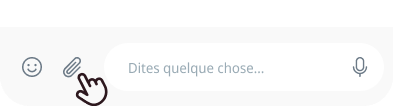
2. Un menu vous propose de :
- Prendre une photo
- Ouvrir la galerie
- Choisir un fichier
Après avoir pris ou sélectionné une photo, une vidéo ou un fichier, celui-ci s’affiche juste au-dessus de la zone de saisie.
3. Vous pouvez répéter l’opération pour ajouter plusieurs pièces jointes à votre message.
4. Chaque élément ajouté apparaît dans cette zone, avec une croix vous permettant de le retirer si besoin.
5. Vous pouvez également ajouter un message texte pour accompagner vos fichiers.
6. Une fois prêt, cliquez sur le bouton Envoyer pour partager le tout dans la conversation.
En savoir plus
Vous souhaitez répondre à un message ? Découvrez comment répondre à un message.
Pour envoyer un média sur Linphone, suivez ces étapes.
Envoi de médias
- Dans une conversation, cliquez sur le bouton fichier.
- Au dessus du champs de saisi, un menu apparait, vous pouvez choisir entre « Prendre une photo » , « Ouvrir la galerie » ou « Choisir un fichier » .
- Pour envoyer une photo instantanée, cliquez sur « Prendre une photo » , la caméra de votre téléphone s’ouvre, puis prenez la photo.
- Pour envoyer des médias présents dans votre galerie, cliquez sur « Ouvrir la galerie » , sélectionnez les médias à envoyer, puis cliquez sur Ajouter.
- Pour envoyer un fichier, cliquez sur « Choisir un fichier » , sélectionnez le fichier souhaité dans la fenêtre qui s’ouvre.
- Le media s’affiche dans le message, vous pouvez ajouter un texte au dessous si nécessaire.
- Cliquez sur le bouton envoyer pour envoyer le message.
En savoir plus
Vous souhaitez répondre à un message ? Découvrez comment répondre à un message.